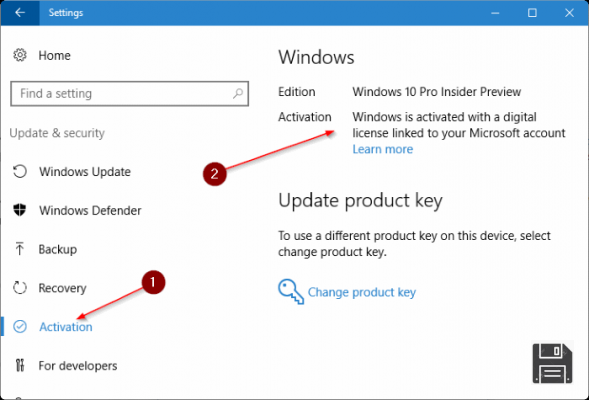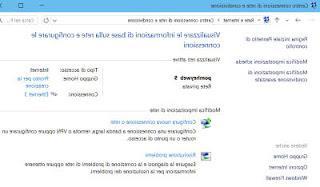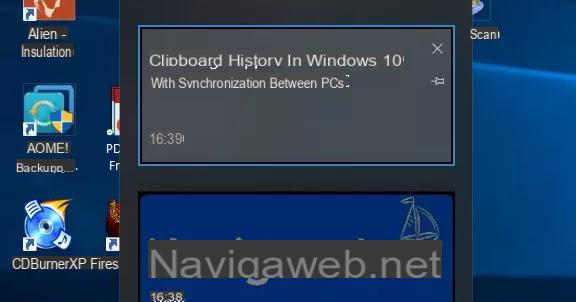Você usa seu computador para trabalhar e também durante seu tempo livre e é precisamente por causa desse uso excessivo que você está tendo problemas de espaço ultimamente. Infelizmente é normal: usar o sistema operacional Windows e instalar programas nele gera arquivos temporários que são frequentemente usados como cache para a execução mais rápida de certas operações. A geração desses arquivos não é um problema em si, mas se você não tiver um disco rígido grande, uma quantidade considerável de dados pode ser gerada ao longo do tempo.
Mesmo a simples navegação na Internet preencherá o espaço na sua unidade C a longo prazo. Navegando na Internet, o navegador gera arquivos cache e estes ocupam espaço. Outro exemplo de porque seu computador pode ter problemas de espaço está relacionado com a partição de recuperação do Windows; a "falha" também pode ser causada pela pasta Windows.old que é gerada após uma atualização do Windows para uma versão superior.
Em suma, estes são apenas alguns dos casos mencionados, mas em geral, os ficheiros temporários são constantemente gerados no seu computador. Não se preocupe, você pode facilmente passar sem eles e por isso, neste tutorial, vou explicar como você pode liberar espaço no seu disco C. Desejo-lhe uma boa leitura e um bom "trabalho".
Como liberar espaço no disco rígido com ferramentas Windows
Nos parágrafos seguintes vou indicar algumas ferramentas do Windows que você pode usar para liberar espaço no seu disco rígido. Portanto, leia atentamente as instruções e procedimentos que lhe darei para alcançar seu objetivo.
Disco de limpeza
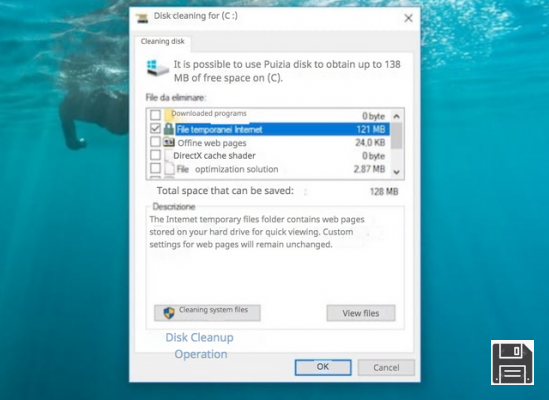
Uma ferramenta que pode fazer o truque é o Windows Disk Cleanup. Esta ferramenta permite remover arquivos temporários do seu sistema operacional, bem como arquivos de navegação na Web, esvaziar a lixeira do Windows ou limpar alguns recursos do sistema, como o Windows Update.
Para executar esta ferramenta, clique no botão Pesquisar (ícone com um símbolo de lupa) no canto inferior esquerdo da barra de tarefas do Windows. Agora você precisará digitar o termo limpeza de disco e clicar no resultado correspondente.
Uma pequena janela se abrirá da qual você terá que selecionar a unidade de disco a ser limpa. Em seguida, selecione aquela com a letra [C] e clique no botão Ok.
Uma nova janela aparecerá no ecrã onde pode seleccionar os itens a remover da partição do seu PC. No entanto, recomendo que você primeiro clique no botão Limpar Arquivos do Sistema. Você será solicitado a selecionar a partição novamente (você precisará escolher [C] novamente). Depois clique no botão Ok para voltar à selecção de itens a remover.
Você deve ter notado que a lista agora tem mais itens para limpar. Ser-lhe-á mostrado a quantidade de espaço que cada item ocupa. Selecione-os marcando a caixa adjacente correspondente e depois clicando no botão Ok. Uma mensagem pedindo-lhe para confirmar o processo, depois clique no botão Excluir Arquivo para iniciar o processo de limpeza da partição do disco.
Armazenamento Windows 10
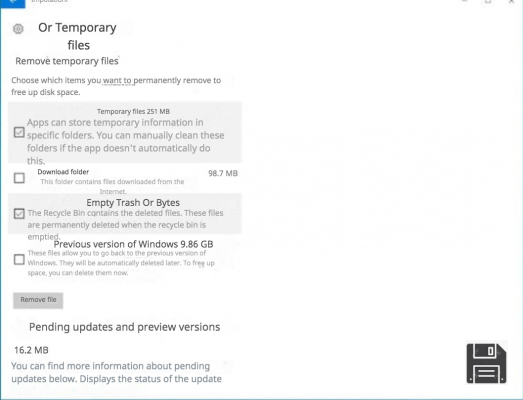
Além da clássica ferramenta de limpeza de disco do Windows, há outro recurso incorporado no painel de configurações do Windows 10: Armazenamento. Você pode acessar esta ferramenta clicando no botão Iniciar, localizado na parte inferior esquerda da barra de tarefas do Windows, e depois clicando no botão com o símbolo da engrenagem. Isto irá lançar o Painel de configurações do Windows 10.
Em seguida, selecione o item Sistema na tela e clique no item Armazenamento na barra lateral esquerda. Estamos quase lá: seleccione Este PC e depois clique em Ficheiros Temporários. Serão mostrados alguns itens que você pode limpar, e você precisará marcá-los para selecioná-los. Depois clique no botão Remover Ficheiros para iniciar o processo de limpeza do C-Disk.
Desinstalar software e aplicações
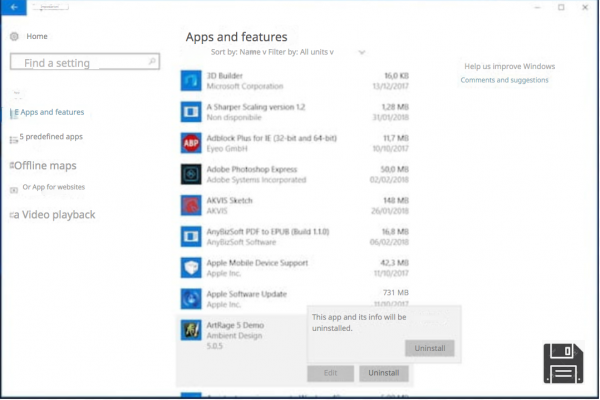
Arquivos temporários gerados pelo seu sistema operacional ou pelo software instalado nele podem ser um problema; outro problema pode ser um software muito grande, que você pode remover e, se necessário, substituir por outros que ocupem menos espaço.
Para fazer isso, você precisará desinstalar o software e os aplicativos usando a ferramenta App e Recursos no painel de configurações do Windows 10.
Clique no botão Pesquisar (ícone com um símbolo de lupa), que você pode encontrar na parte inferior esquerda da barra de tarefas do Windows, e digite instalação de aplicativos ou aplicativos e recursos. Agora clique no termo de pesquisa correspondente para abrir uma nova janela.
Na secção Apps and Features, percorra a lista e veja software que não usa ou ocupa muito espaço, e pode substituí-lo por software mais leve. Quando os tiver encontrado, clique em cada um deles e clique no botão Desinstalar.
O processo de desinstalação será então iniciado, para o qual você terá que seguir as instruções na tela.
Como liberar espaço no disco rígido com software
Se as ferramentas em seu sistema operacional Windows não forem suficientes, então você pode considerar a instalação de software de terceiros. Estes softwares foram concebidos para optimizar o desempenho do seu PC e permitir-lhe efectuar uma limpeza completa do seu computador.
CCleaner
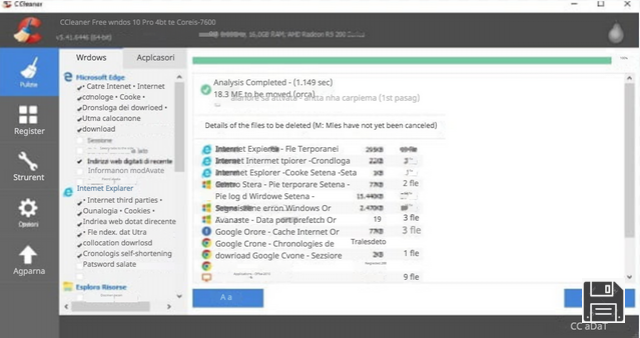
Entre os muitos softwares que você pode instalar no seu computador para liberar espaço em disco C, o que eu pessoalmente recomendo é o CCleaner. É um software que alcançou considerável notoriedade pela sua capacidade de remover do seu computador dados temporários gerados pelo sistema ou software instalado no seu PC.
Se este software for do seu interesse, você pode baixá-lo gratuitamente do site do CCleaner. Uma vez alcançado, clique no botão CCleaner.com, na parte inferior da coluna rotulada como Livre.
Depois de baixar o arquivo de instalação, você precisará iniciá-lo clicando duas vezes com o botão esquerdo do mouse sobre ele e então selecionar o botão Sim na janela do Controle de Usuários do Windows. Na janela de instalação, clique no item Personalizar e remova a marca de verificação de todos os itens que você deseja remover. Em seguida, clique no botão Instalar para completar a instalação do CCleaner.
Em seguida, inicie o programa para exibir sua tela principal. À esquerda você verá vários botões que lhe permitem acessar as diferentes características deste software.
- Limpeza: é uma ferramenta CCleaner que lhe permitirá realizar a remoção de todos aqueles arquivos que o seu sistema operacional Windows gera automaticamente ou aqueles gerados por aplicativos (se suportados). Você também será capaz de remover os arquivos de cache gerados pela navegação na Internet dos navegadores que você usa.
- Registro: o registro do Windows 10 pode conter muitas informações obsoletas que, embora ocupem muito pouco espaço, você pode querer apagar, para limpar completamente o seu PC.
- Ferramentas: nesta seção há muitas características úteis para o seu propósito. Você pode desinstalar software e aplicativos, você também pode usar uma ferramenta que analisa os arquivos no seu PC para ver quais ocupam muito espaço e se há arquivos duplicados.
Se você quiser limpar arquivos temporários ou obsoletos no seu PC, clique no botão Clean Up e selecione a aba Windows. Aqui você encontrará todas as ferramentas do Windows que geram arquivos temporários e de cache, incluindo ferramentas de navegação se você usar o Microsoft Edge ou o Internet Explorer.
Em seguida, clique na guia Aplicações para visualizar todos os softwares suportados e marque as caixas para as informações que você deseja limpar. Você também encontrará alguns navegadores suportados, como o Mozilla Firefox ou o Google Chrome.
Após selecionar (ou desmarcar) as informações a serem limpas, clique no botão Analisar para iniciar a análise do computador. Quando terminar, ser-lhe-á mostrado um resumo com todos os itens possíveis a remover e o espaço ocupado por eles. Em seguida, clique no botão Iniciar Limpeza para iniciar o processo de limpeza.
Glary Utilities
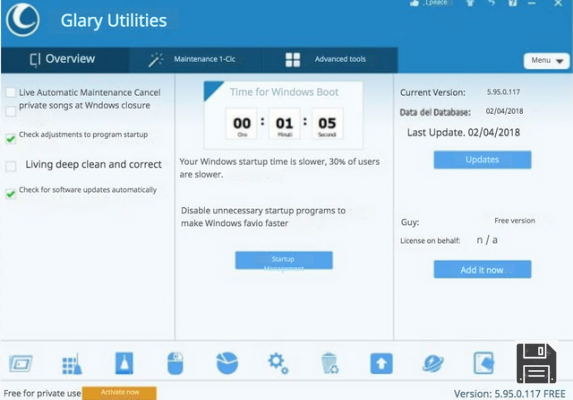
Outro software semelhante ao CCleaner é o Glary Utilities. Você pode baixá-lo para o seu computador gratuitamente a partir do seu site oficial.
Depois vá para o site que eu forneci e clique no botão Download now. O download do arquivo de instalação será iniciado automaticamente e você precisará clicar duas vezes sobre ele usando o botão esquerdo do mouse. Depois clique no botão Sim da janela Controle de Conta de Usuário e, a partir da janela de instalação, clique no botão Próximo, Eu Concordo, Próximo.
Desmarque as caixas que não lhe interessam, tais como o ícone de lançamento rápido ou Junte-se ao programa de melhoria de experiência do cliente. Confirme isso clicando no botão Instalar. Quando terminar, clique no botão Finish (Terminar).
Em seguida, inicie o Glary Utilities para acessar sua tela principal. Seleccione, a partir dos ícones na barra inferior, aquele com o símbolo de um disco rígido com uma vassoura.
Ele irá procurar automaticamente por todos os arquivos possíveis que você pode remover do seu PC. Da lista que lhe será devolvida, desmarque as caixas para os itens que você quer guardar; se você quiser limpar os itens, você precisará marcá-los. Em seguida, clique no botão Iniciar para limpeza, no topo, para começar a limpar o disco.